Anaconda创建虚拟环境及Django的安装
适用系统: Deepin、Ubuntu、Mac OS、Windows、Raspberry Pi Linux 调试环境: Deepin 15.5
本篇文章主要讲解如何使用Anaconda进行虚拟环境的创建、调用、删除等功能,并完成Django的安装与使用
Django介绍
Django是一个开放源代码的Web应用框架,由Python写成。运用了MVT模式(Model,View,Template),主要目标是使得开发复杂的、数据库驱动网站变得简单,Django注重组件的重用性和“可插拔性”,敏捷开发和DRY法则(Don’t Repeat Yourself)。Django还提供了可选的创建、阅读、更新、删除界面。
Anaconda安装Django1.8.2
使用Anaconda之前,请先安装Anaconda安装方法此处不再赘述。Anaconda安装完成后,输入以下命令可以查看当前已创建过的虚拟环境。
conda info --envs

创建虚拟环境安装Django
conda create --name Django_3_1.8.2 python=3
也可以写成conda create -n Django_3_1.8.2 python=3,其中python=3代表python版本为3
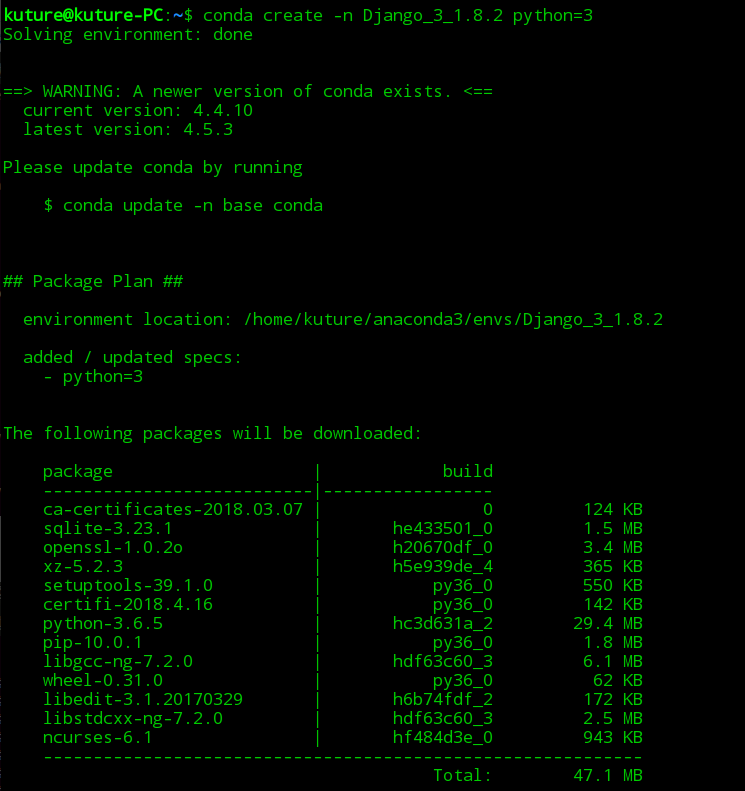 安装过程中会提示是否安装(y/n)?输入y进行安装
安装过程中会提示是否安装(y/n)?输入y进行安装
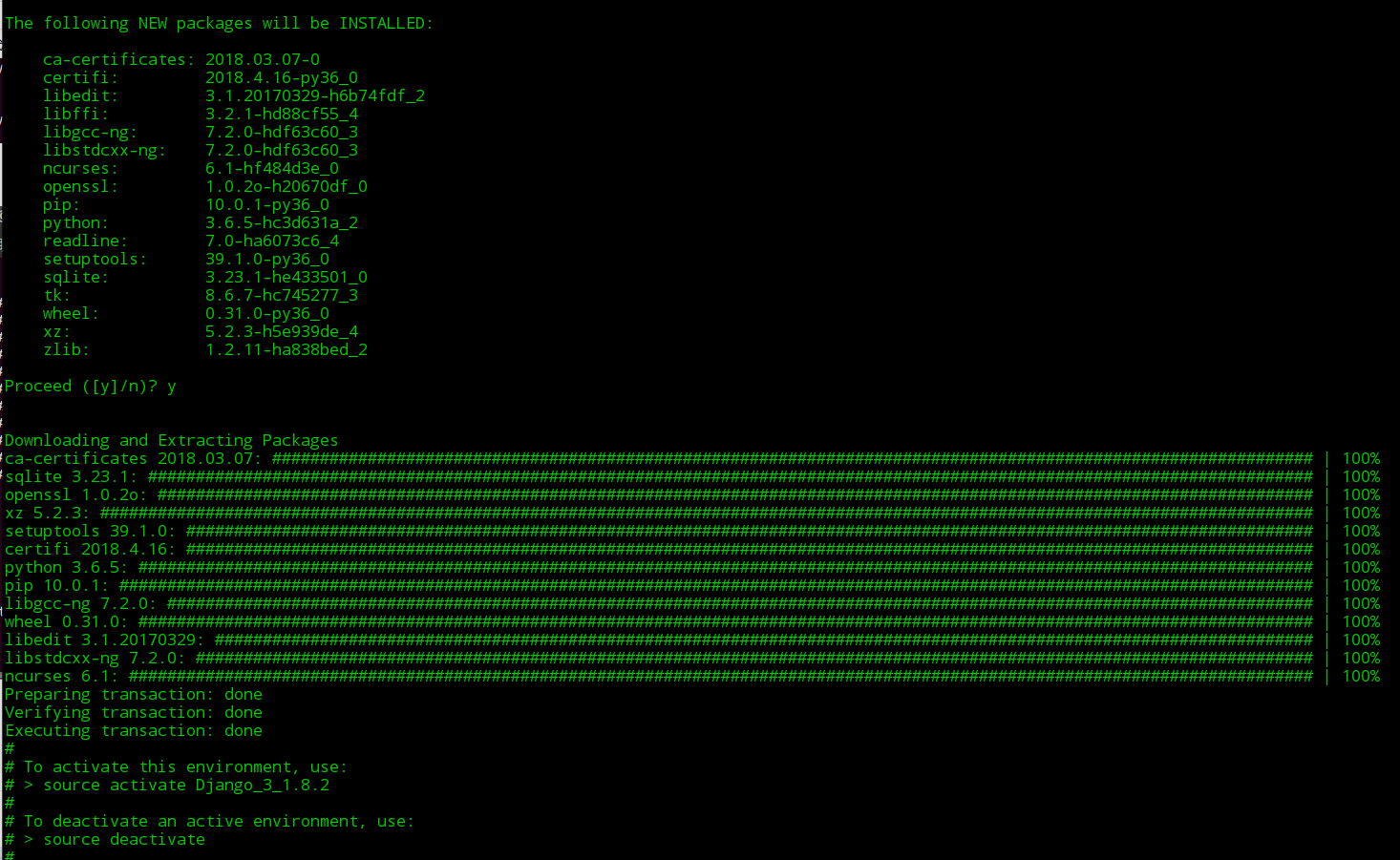
访问新环境
source activate Django_3_1.8.2
安装完成后就中以进行Django的安装了,此处使用pip进行安装
pip install django==1.8.2

测试是否安装完成
python -c 'import django;print(django.get_version())'
退出环境
source deactivate
卸载环境
conda remove --name Django_3_1.8.2 --all
windows环境下,流程基本一样,唯一的区别是,不使用source,直接用activate 虚拟环境名称即可
conda 指令无效
在ubuntu上安装anaconda时遇到的问题,转载来,方便后面自己复习方便在使用anaconda装python时,有时候路径可能没有加入到系统路径中,要手动加入:#将anaconda的bin目录加入PATH,根据版本不同。确定anaconda的名字,如果是默认的,python3生成anaconda3
echo 'export PATH="~/anaconda2/bin:$PATH"'>>~/.bashrc
然后更新bashrc,即可立即生效,不用关机
source ~/.bashrc